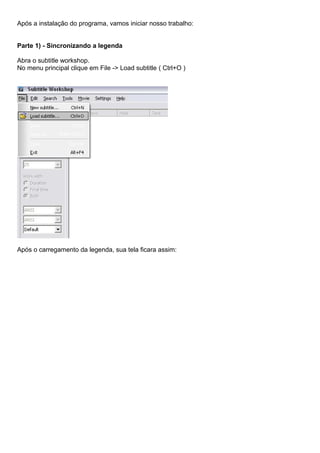
Sincronizando legenda
- 1. Após a instalação do programa, vamos iniciar nosso trabalho: Parte 1) - Sincronizando a legenda Abra o subtitle workshop. No menu principal clique em File -> Load subtitle ( Ctrl+O ) Após o carregamento da legenda, sua tela ficara assim:
- 2. Após a leitura da legenda, vamos fazer o mesmo para o video. No menu, clique em Movie-> Open ( Ctrl+p)
- 3. Após a leitura do movie, sua tela ficara como a figura abaixo:
- 4. Após a leitura do movie, o subtitle workshop automaticamente, faz um ajuste do framerate do filme a legenda. O filme é iniciado automaticamente.. Vc então observa se a legenda esta sincronizada a fala no filme. Se você notar que esta sincronizada corretamente, clque em File – Save. Sua legenda será salva sincronizada ao video. ( Ai você descarta as opções de sincronia e aguarde o momento do tópico que fala sobre: Como colocar a legenda sincronizada fixa no Avi. Sincronizando a legenda: Para que a legenda e o vídeo trabalhem juntos é fundamental que essa opção esteja dessa forma:
- 5. Agora: no menu faça o seguinte: Clique em : Edit – Timings – Set delay ( Ctrl+D ) Atenção: Feito isso, vocês vao observar a seguinte janelinha aberta: Aqui é a chave de toda sincronização.
- 6. Vamos trabalhar com 3 processos de sincronia nesse tutorial: 1) LEGENDA EM ATRASO: Se você observou que a legenda se encontra atrasada, por ex: 2 segundos em relação a fala do filme, você faz o seguinte. 1º - Não se esqueça de selecionar ( FOR ALL THE SUBTITLES ), para que o programa faça a sincronia de toda a legenda. Na setinha, selecione o sinal de + Ai você adianta a legenda em 2 segundos para igualar a fala do filme: 00:00:02,000 ( 2 Segundos ) Veja como deve ficar: 2)LEGENDA ADIANTADA: Se você observou que a legenda se encontra adiantada, por ex: 2 segundos em relação a fala do filme, você faz o seguinte. 1º - Não se esqueça de selecionar ( FOR ALL THE SUBTITLES ), para que o programa faça a sincronia de toda a legenda... Na setinha, selecione o sinal de Ai você atrasa a legenda em 2 segundos para igualar a fala do filme: 00:00:02,000 ( 2 Segundos ) Veja como deve ficar
- 7. Após essas modificações observe: Pode acontecer também, depois que você altere toda a legenda, em algumas partes ficarem fora de sincronismo. Isso acontece devido ao framerate da legenda, não se adaptar totalmente ao framerate do filme. Se você notar isso,vc vai ter que fazer essa sincronia linha por linha. 3) Legenda linha a linha Selecione a linha do subtitle que esta errada e faça da mesma forma que mostrei acima, so que não se esqueça: Em set delay marque para sincronizar: FOR SELECTE SUBTITLES. Ai o programa vai alterar apenas aquela linha. Se você deixar marcado para todas ( FOR ALL SUBTITLES ) ele altera toda a legenda do filme novamente. MUITO CUIDADO OK !!! O processo de sincronização esta terminado Não se esqueça de salvar seu trabalho: File-> Save ( Ctrl+s) Agora, vamos para a segunda parte do tutorial: 2º Parte- Como colocar a legenda sincronizada fixa no Avi. Bem amigos: Foi feito um tutorial aqui no fórum pelo nosso colega Pimentel_rj. Vamos utilizar esse excelente tópico para essa tarefa. http://www.babooforum.com.br/idealbb/view.asp?topicID=129297
- 8. Existe também um link nesse tópico, onde nosso colega Marcos Qui, demonstra como melhorar a qualidade do vcd.. Outro Importantíssimo assunto. 3º Parte- Transformando o Vcd gerado em ( Svcd ou Dvd ) Após o termino da tarefa do tutorial acima, onde o vcd foi gerado com a legenda sincronizada você pode escolher outro formato. Caso você queira transformar o arquivo gerado em dvd, svcd, siga um outro tutorial que postei no fórum. Aqui Ai você cria o formato que achar melhor. ( Svcd, Dvd ) Estou a disposição de todos para esclarecer quaisquer duvidas. CRIANDO VCD COM LEGENDAS EMBUTIDA EDIT: Estou colocando aqui a dica do colega Marcosqui, para melhorar a qualidade do VCD http://www.babooforum.com.br/idealbb/view.asp?topicID=174903 - Vocês podem encontrar essa parte que ele fala clicando em Settings, na parte inferior do TMPGEnc Bom, alguns devem se lembrar que eu já postei tutorial parecido, mas agora irei postar com screenshots para ficar mais fácil Vc irá precisar de 3 programas: Virtual Dub - http://prdownloads.sourceforge.net/virtualdub/VirtualDub-1.5.10.zip Vob Sub - http://www.fansub.ru/Tools/Download/vobsub_2.23.exe TMPGEnc - http://superdownloads.ubbi.com.br/download/i11765.html Descompacte o Virtual Dub numa pasta qualquer... Instale o Vob Sub com apenas um plugin (Text Sub)... durante a instalação ele vai pedir para você colocar a pasta do virtualdub.. você coloca.... abra a filme com o virtual dub... va no menu videos / filters... clique em add e escolha text sub... abra a legenda do filme e não esqueça de colocar o FPS certo se não ela fica fora do tempo certo... configure as letras da legenda a sua maneira... Para ve o FPS de um filme, abra-o com o Virtual Dub e Va no menu File / File information... irá abrir essa tela aqui:
- 9. Abra o filme com o virtual dub já sabendo o FPS certo dele... Vá em Video / Filters... Clique em ADD, e adicione o Text Sub: Irá abrir uma tela, aí você clica em Open... e coloque a legenda do Filme, não esquecendo do FPS correto:
- 10. Vc pode Clicar em Style, na tela seguinte, para mudar o Estilo da Letra... Aconselho você a mudar apenas o tamanho da conte e a cor primária dela, pois se você mecer no resto, vai se enrolar para voltar depois e a legenda fica uma droga Agora é a hora de escolher o Codec no qual o filme será criado... Clique em Video / Compression:
- 11. Irá abrir um tela igual a essa... Recomendo usar o Codex DivX 5.1 - baixe aqui http://superdownloads.ubbi.com.br/download/i5903.html Só mexa nas configurações do Codec se souber o que está fazendo... Aconselho a deixar no pafrão dele que o Filme sai com ótima qualidade... Depois, clique em File / Salve as Avi e o Virtual Dub salvará sem Filme com e legenda:
- 12. Edit: Seguindo sugestão do Ivens//, não tente salvar com o mesmo nome do arquivo de vídeo origina, pois isso seria impossível... Salve com outro nome Bom... Agora é hora de partir pro TMPGEnc... Abra-o... E coloque os respectivos arquivos nessa screenshot... a parte marcada em vermelho, você coloca o arquivo criado com o virtual dub, que é o arquivo de vídeo e som (que são os mesmos) na parte marcada em azul, você coloca o arquivo que será criado agora com o TMPGEnc: Depois, clique em Load / Video CD Pal, como na screenshot:
- 13. Após isso, clique em Settings, e veja as figuras abaixo: Irá abrir essa tela... OBS: O que você marcar onde em selecionei em vermelho, é o padrão de visualização que o VCD irá ficar (Exemplo: Tarja preta em cima e embaixo, Full Screen etc) O ideal é deixar o padrão do filme... Para isso basta você olhar antes o Filme que criamos com o Virtual Dub, e deixá-lo igual... O padrão marcado aqui por mim é estilo DVD, com tarjas pretas em cima e embaixo:
- 14. Agora é só clicar em Start ! OBS: Vc pode ir acompanhando a criação do VCD no próprio TMPGEnc... nesta parte que eu destaco agora, após você clicar em Start, irá aparecer o Filme sendo criado:
- 15. Caso você queira dividir o VCD final para colocá-lo em 2 CDs... Vá em File / MPEG Tools... Marge & Cut
- 16. Veja o Tempo total do Filme e divida por 2... Vamos supor que o Fime tenha 2 horas (120 minutos).. Aí você cria 2 partes, cada uma com 60 minutos... Vou explicar na screenshot abaixo: Na parte em vermelho, deixe em VCD mesmo A parte em Azul, é o Filme original, com o qual será criada as duas outras partes A parte em Amarelo, são os tempos de início e final do arquivo que será criado (o tempo se baseia no arquivo original em VCD) A Parte em cinza é o nome do arquivo que será salva
